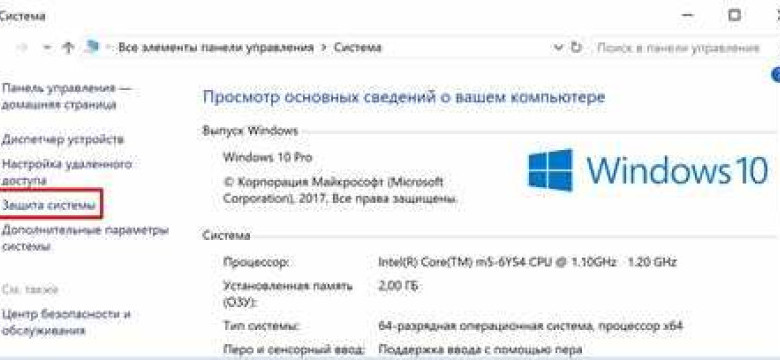
Откат предыдущего обновления операционной системы Windows 7 может быть необходим, если после выполнения обновлений возникли проблемы. Вернуться к предыдущей версии системы можно при помощи функции восстановления, которая доступна в операционной системе Windows.
Для выполнения отката в Windows 7 следует пройти по следующей инструкции:
- На рабочем столе операционной системы Windows 7 необходимо открыть меню "Пуск".
- В поисковой строке меню "Пуск" выполните поиск по запросу "восстановление windows".
- В появившихся в результате поиска результатах, выберите "Восстановление Windows" и нажмите на него.
- Откроется окно "Восстановление системы". В этом окне выберите опцию "Открыть восстановление системы".
- Следуйте указаниям мастера восстановления системы, выбрав дату, на которую хотите выполнить откат. Нажмите "Далее".
- После выполнения всех необходимых действий, операционная система Windows 7 начнет процесс восстановления к предыдущей версии. Дождитесь окончания процесса.
- После окончания процесса отката системы Windows 7 будет восстановлена до предыдущей версии, а все несовместимые обновления будут отменены.
Теперь вы знаете, как выполнить откат системы Windows 7. Обратите внимание, что откат системы может занять некоторое время, поэтому будьте терпеливы и не прерывайте процесс. После восстановления системы рекомендуется проверить наличие новых обновлений для корректной работы Windows 7.
Примечание: перед выполнением отката системы рекомендуется создать резервную копию важных файлов и данных, чтобы избежать их потери.
Почему может понадобиться откат системы Windows 7?
Время от времени пользователи системы Windows 7 могут столкнуться с ситуацией, когда им захочется вернуться к предыдущей версии операционной системы. Причин для отката может быть несколько:
- Ошибка после обновления: иногда после выполнения обновления операционной системы Windows 7 возникают различные проблемы, такие как неправильная работа программ или снижение производительности. В этом случае откат системы позволяет вернуться к предыдущей стабильной версии и избежать подобных проблем;
- Несовместимость с программами или драйверами: после обновления операционной системы может возникнуть ситуация, когда некоторые программы или драйвера перестанут работать корректно. Откат системы позволит вернуть работоспособность этих программ и гарантировать нормальную работу вашего компьютера;
- Удаление важных файлов или программ: в некоторых случаях при обновлении системы или удалении программ могут быть случайно удалены важные файлы или программы. Откат системы позволит восстановить удаленные данные и вернуть работоспособность системы;
- Ошибочное обновление: иногда пользователь может по ошибке выполнить обновление системы, которое не нужно. В этом случае откат системы позволит вернуть систему к предыдущей рабочей версии и избежать ненужных изменений.
Важно помнить, что откат системы Windows 7 может быть выполнен только в случае, если в системе имеется точка восстановления или резервная копия системы. Поэтому рекомендуется регулярно создавать точки восстановления или делать резервные копии системы, чтобы иметь возможность выполнить откат в случае необходимости.
Как выполнить откат операционной системы Windows 7 с помощью системных средств?
Откат операционной системы Windows 7 позволяет вернуться к предыдущей версии системы, отменить обновление или выполнить восстановление предыдущей работоспособной версии. В данной статье мы рассмотрим, как выполнить откат системы Windows 7 с помощью системных средств.
1. Для начала откройте меню "Пуск" и выберите пункт "Панель управления".
2. В панели управления найдите и выберите раздел "Система и безопасность".
3. В разделе "Система и безопасность" найдите и выберите пункт "Система".
4. В окне "Система" найдите и выберите пункт "Дополнительные параметры системы".
5. В открывшемся окне "Свойства системы" перейдите на вкладку "Защита системы".
6. В разделе "Защита системы" найдите и выберите кнопку "Восстановление".
7. Далее откроется окно "Восстановление системы". В данном окне выберите пункт "восстановить компьютер, используя последнюю работающую конфигурацию (рекомендуется)".
8. Нажмите кнопку "Далее" и следуйте инструкциям на экране, чтобы выполнить откат операционной системы Windows 7.
После завершения отката ваша система Windows 7 вернется к предыдущей работоспособной версии, отменяя обновления или изменения, которые могли вызвать проблемы. При этом необходимо учесть, что при откате системы могут быть удалены некоторые установленные программы или файлы, которые были созданы после даты отката.
Как вернуться к предыдущей версии системы в Windows 7 без потери данных?
В Windows 7 предусмотрена возможность восстановления предыдущей версии операционной системы после установки обновлений или апгрейда. Это называется откатом системы или выполнением отмены обновления.
Чтобы выполнить отмену обновления и вернуться к предыдущей версии системы Windows 7, выполните следующие шаги:
Шаг 1: Зайдите в меню "Пуск" и выберите пункт "Панель управления".
Шаг 2: В окне "Панель управления" найдите и выберите раздел "Система и безопасность".
Шаг 3: В разделе "Система и безопасность" найдите и выберите пункт "Центр управления".
Шаг 4: В открывшемся окне "Центр управления" найдите и выберите пункт "Обновление и восстановление".
Шаг 5: В разделе "Обновление и восстановление" найдите и выберите пункт "Отмена обновления".
Шаг 6: В появившемся окне "Отмена обновления" выберите пункт "Отменить последнее обновление".
Шаг 7: Дождитесь завершения процесса отката системы. После этого компьютер будет перезагружен, и вы вернетесь к предыдущей версии Windows 7.
Важно помнить, что выполнение отмены обновления может занять некоторое время, и компьютер может перезагрузиться несколько раз. Также стоит отметить, что при откате системы могут быть утеряны все изменения и установленные программы после выполнения предыдущего обновления.
Теперь вы знаете, как выполнить откат системы и вернуться к предыдущей версии операционной системы Windows 7 без потери данных.
Как выполнить восстановление системы в Windows 7 с использованием точек восстановления?
В операционной системе Windows 7 предусмотрена возможность выполнить восстановление системы с использованием точек восстановления. Такая возможность позволяет вернуться к предыдущей версии операционной системы, отменяя обновления или исправляя проблемы, возникшие после установки какого-либо программного обеспечения или обновления.
Чтобы выполнить восстановление системы в Windows 7, следуйте инструкциям:
- Откройте меню "Пуск" и выберите "Панель управления".
- В панели управления выберите "Система и безопасность", затем "Система".
- В меню "Система" выберите "Защита системы" в левой части окна.
- В открывшемся диалоговом окне "Свойства системы" нажмите на вкладку "Восстановление системы".
- На вкладке "Восстановление системы" нажмите на кнопку "Открыть восстановление системы".
- В открывшемся окне "Восстановление системы" выберите точку восстановления из списка доступных точек и нажмите на кнопку "Далее".
- Проверьте выбранные параметры восстановления и нажмите на кнопку "Завершить".
После выполнения данных действий система Windows 7 начнет процесс восстановления. Перед началом процесса восстановления рекомендуется сохранить все открытые файлы и приложения, так как после восстановления системы они могут быть закрыты.
Как вернуть старую версию Windows 7 после обновления?
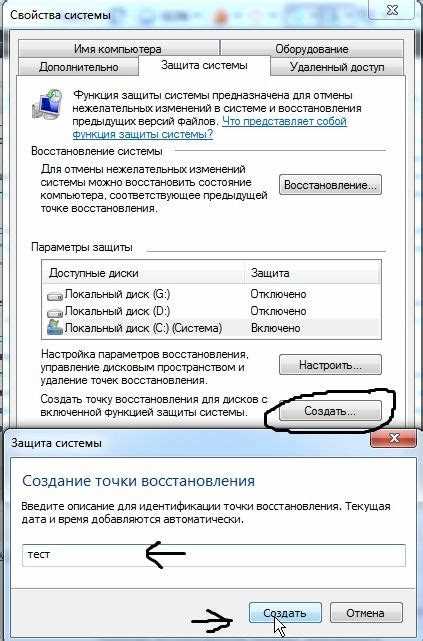
После выполнения обновления операционной системы Windows 7 иногда пользователи обнаруживают, что новая версия не полностью соответствует их требованиям или имеет некоторые проблемы. В таких случаях возникает желание вернуться к предыдущей версии Windows 7. Сделать откат к предыдущей версии Windows 7 можно с помощью функции "Восстановление системы".
Чтобы выполнить откат к предыдущей версии Windows 7, следуйте инструкции:
- Нажмите клавишу Win + R, чтобы открыть окно "Выполнить".
- В поле "Выполнить" введите команду "rstrui.exe" и нажмите Enter.
- В открывшемся окне "Системное восстановление" нажмите на кнопку "Далее".
- Выберите точку восстановления, созданную перед обновлением системы, и нажмите на кнопку "Далее".
- Прочитайте предупреждение о том, что выполнение восстановления может занять некоторое время и привести к потере некоторых данных, и нажмите на кнопку "Далее".
- Подтвердите начало процесса восстановления, нажав на кнопку "Да" или "Восстановить".
- Дождитесь завершения процесса восстановления.
- После завершения восстановления системы компьютер перезагрузится и вы сможете использовать предыдущую версию Windows 7.
Обратите внимание, что выполнение восстановления системы может занять несколько минут, и в результате все изменения, которые были внесены после создания выбранной точки восстановления, будут отменены. Поэтому перед выполнением восстановления системы рекомендуется сохранить все важные файлы и данные на внешний носитель.
Теперь вы знаете, как вернуться к предыдущей версии Windows 7 после обновления. Используйте эту инструкцию, если новая версия системы не устраивает вас по какой-либо причине или вызывает проблемы.
Какие программы помогут выполнить откат системы Windows 7?
В случае необходимости отката операционной системы Windows 7 на предыдущую версию или отмены обновления, существует несколько программных решений, которые помогут выполнить восстановление системы.
1. System Restore (Восстановление системы) - это встроенный инструмент операционной системы Windows, который позволяет вернуться к предыдущей версии системы. Чтобы воспользоваться этой функцией, необходимо выполнить следующие шаги:
- Откройте "Панель управления" и выберите "Система и безопасность".
- В разделе "Система" выберите "Восстановление системы".
- Следуйте инструкциям мастера восстановления системы для выбора нужной даты восстановления.
2. Third-party backup software (Программное обеспечение для резервного копирования от сторонних разработчиков) - существуют программы, которые предоставляют услуги резервного копирования и восстановления системы Windows 7. Эти программы обеспечивают более гибкую настройку восстановления и могут быть полезными при выполнении отката системы. Некоторые из таких программ включают Acronis True Image, EaseUS Todo Backup и Paragon Backup & Recovery.
3. Windows 7 installation disc (Диск установки Windows 7) - если у вас есть оригинальный диск установки Windows 7, вы можете использовать его для выполнения отката системы. Следуйте инструкциям на экране, чтобы выбрать опцию восстановления системы и вернуться к предыдущей версии.
Не важно, какой метод вы выберете, перед выполнением отката системы рекомендуется создать резервную копию важных данных, чтобы избежать их потери.
Как сделать отмену обновления в Windows 7 и вернуться к предыдущей версии системы?
Если в результате обновления операционной системы Windows 7 возникли проблемы или неудовлетворительная работа системы, можно выполнить откат к предыдущей версии. Для этого следуйте инструкциям ниже:
1. Перейдите в меню "Панель управления"
Для того чтобы выполнить отмену обновления, откройте меню "Панель управления". Чтобы это сделать, щелкните правой кнопкой мыши по кнопке "Пуск" в левом нижнем углу экрана и выберите "Панель управления" в контекстном меню.
2. Выберите "Система и безопасность"
В меню "Панель управления" найдите раздел "Система и безопасность" и щелкните по нему, чтобы перейти к дополнительным настройкам.
3. Выберите "Система"
В разделе "Система и безопасность" найдите и выберите "Система". В открывшейся странице найдите ссылку "Дополнительные параметры системы" в левом меню и щелкните по ней.
4. Выберите вкладку "Восстановление системы"
В открывшемся окне "Свойства системы" выберите вкладку "Восстановление системы". На этой вкладке вы найдете раздел "Восстановление системы" и кнопку "Выполнить откат системы". Щелкните на этой кнопке.
5. Выполните откат к предыдущей версии
В появившемся окне "Выполнение отката системы" выберите соответствующую опцию отката, а затем следуйте инструкциям на экране для завершения процесса отката системы. Обратите внимание, что откат может занять некоторое время и во время процесса компьютер будет неактивен.
После завершения процесса отката системы компьютер будет перезагружен, и вы вернетесь к предыдущей версии операционной системы Windows 7.
Какие проблемы могут возникнуть при откате системы Windows 7 и как их решить?
При откате операционной системы Windows 7 могут возникнуть некоторые проблемы или ошибки. В этом разделе мы рассмотрим, какие проблемы могут возникнуть и как их можно решить.
1. Отсутствие предыдущей версии операционной системы
Если вы недавно установили систему Windows 7 и не обновляли ее, возможно, у вас нет предыдущей версии, на которую можно было бы откатиться. В этом случае отмена отката не является возможной.
2. Ошибка при выполнении отката
Иногда при откате системы Windows 7 может произойти ошибка, которая не позволит вам успешно выполнить восстановление. В таком случае рекомендуется:
- Перезапустить компьютер и попытаться выполнить откат еще раз.
- Проверить наличие достаточного объема свободного места на системном диске.
- Убедитесь, что у вас есть все необходимые драйверы и программы для работы с предыдущей версией Windows.
- Попробуйте выполнить откат в безопасном режиме.
3. Некорректная работа приложений и драйверов
После отката системы Windows 7 могут возникнуть проблемы с некоторыми приложениями и драйверами. В этом случае рекомендуется:
- Проверить наличие обновлений для установленных приложений и драйверов. Иногда разработчики выпускают специальные обновления для поддержки предыдущих версий операционной системы.
- Обратитесь к производителю вашего устройства или программного обеспечения, чтобы получить совместимую версию для Windows 7.
- Установите все обновления операционной системы через службу обновления Windows. Это может помочь исправить несовместимые драйверы и проблемы с приложениями.
Следуя этим рекомендациям, вы сможете решить большинство проблем, которые могут возникнуть при откате системы Windows 7. Однако, если проблема сохраняется, возможно, вам понадобится обратиться за помощью к специалистам или переустановить операционную систему с чистого листа.
Видео:
Включение Восстановления системы
Включение Восстановления системы by Инструктор ПК 55,516 views 10 years ago 2 minutes, 27 seconds
Как восстановить Windows 7 дополнительные варианты загрузки
Как восстановить Windows 7 дополнительные варианты загрузки by Компьютерное SHOW 216,993 views 2 years ago 4 minutes, 25 seconds




































